Cum se aplică funcția de căutare inversă sau căutare în Excel?
În general, putem aplica funcția Căutare sau Căutare pentru a căuta un anumit text de la stânga la dreapta într-un șir de text printr-un delimitator specific. Dacă trebuie să inversați funcția de căutare pentru a căuta cuvântul care începe la sfârșitul unui șir după cum se arată în următoarea captură de ecran, cum ați putea face?
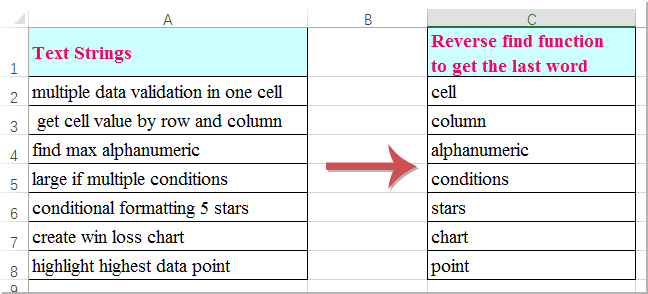
Aplicați funcția de căutare inversă pentru a căuta cuvântul din dreapta în șirul de text cu formulă
Aplicați funcția de căutare inversă pentru a căuta cuvântul din dreapta în șirul de text cu formulă
Pentru a obține ultimul cuvânt din dreapta în șirul de text, următoarea formulă vă poate ajuta, vă rugăm să procedați astfel:
Introduceți această formulă: = TRIM (DREAPTA (SUBSTITUT (TRIM (A2), "", REPT ("", 99)), 99)) într-o celulă goală, apoi glisați mânerul de umplere în jos până la celulele pe care doriți să extrageți ultimul cuvânt și toate ultimele cuvinte din șirurile de text au fost afișate simultan, vedeți captura de ecran:
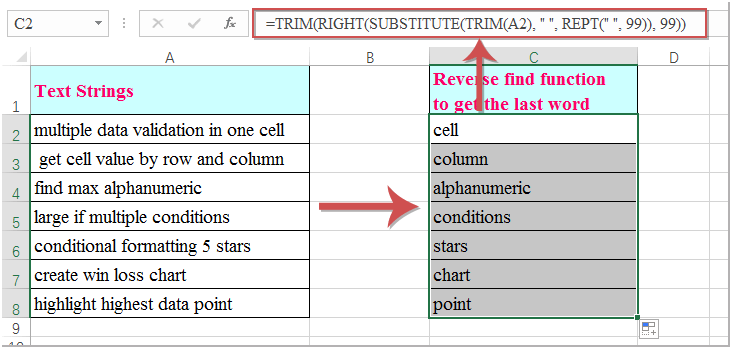
notițe: Formula poate găsi doar cuvânt din dreapta pe baza delimitatorului de spațiu.
Cele mai bune instrumente de productivitate de birou
Îmbunătățiți-vă abilitățile Excel cu Kutools pentru Excel și experimentați eficiența ca niciodată. Kutools pentru Excel oferă peste 300 de funcții avansate pentru a crește productivitatea și a economisi timp. Faceți clic aici pentru a obține funcția de care aveți cea mai mare nevoie...

Fila Office aduce interfața cu file în Office și vă face munca mult mai ușoară
- Activați editarea și citirea cu file în Word, Excel, PowerPoint, Publisher, Access, Visio și Project.
- Deschideți și creați mai multe documente în filele noi ale aceleiași ferestre, mai degrabă decât în ferestrele noi.
- Vă crește productivitatea cu 50% și reduce sute de clicuri de mouse pentru dvs. în fiecare zi!

